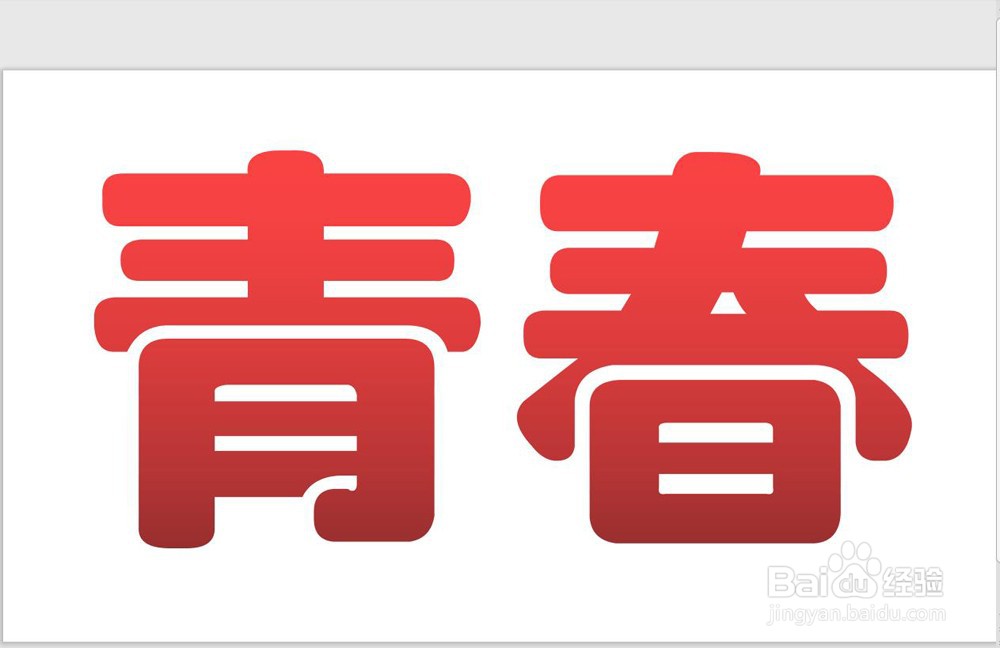1、新建一个WPS演示文稿。
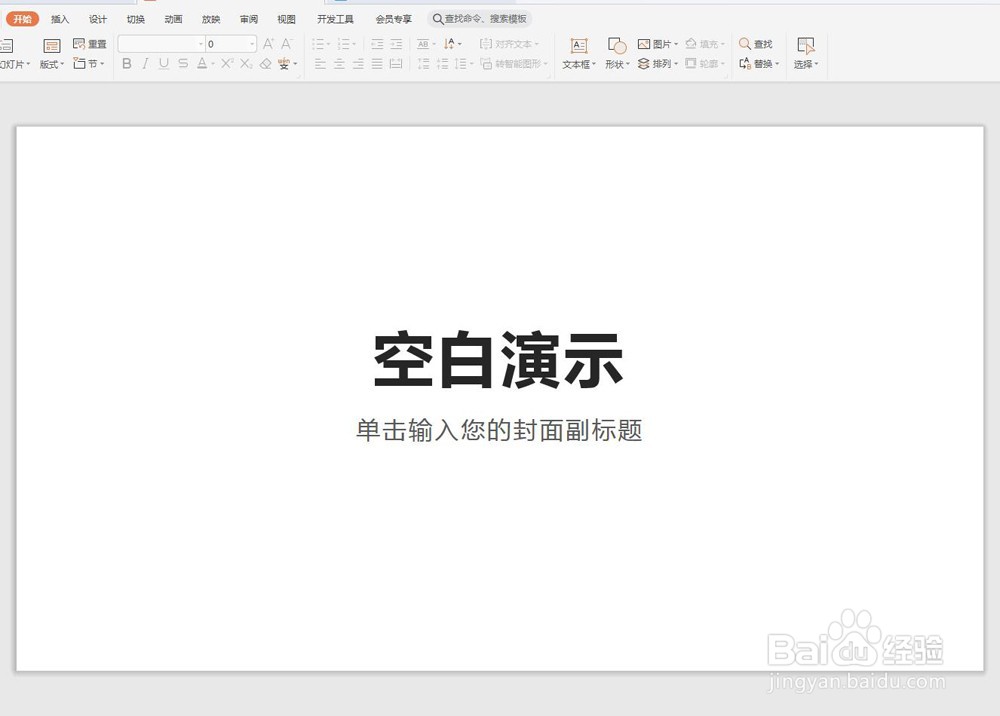
2、删除副标题文本框,使用“空白演示”文本框,输入要制作的文字。为了展示方便,我们拉大文本框,用400号方正琥珀简体输入两个大字。
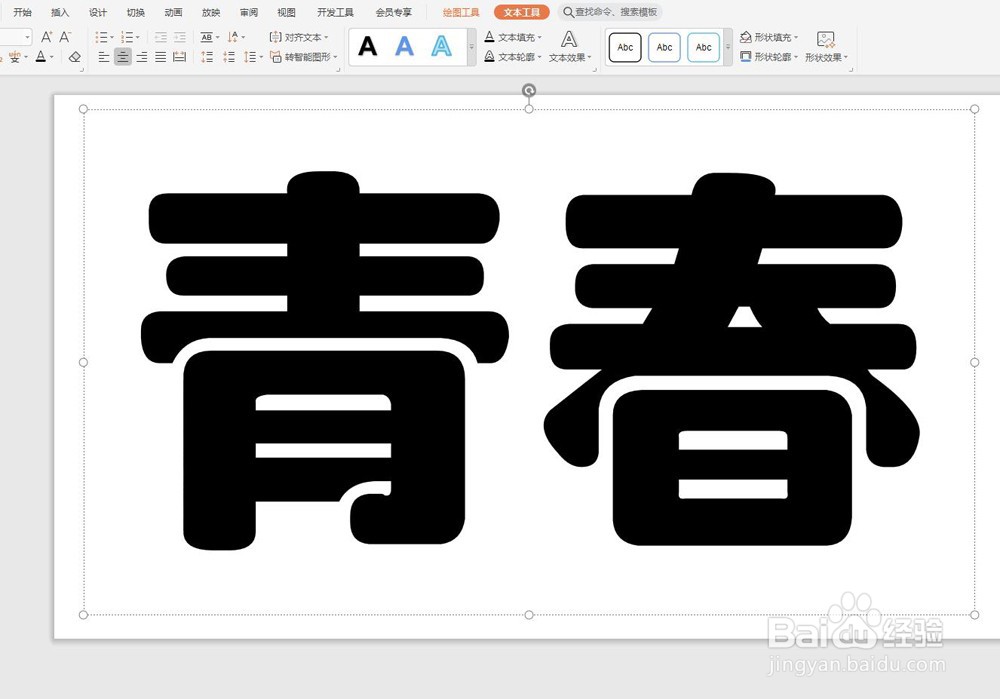
3、文字全选,点击上方“文本工具”,接着点击“文本效果”右下角的小直角符号,在工作区右侧打开“对象属性”窗口。
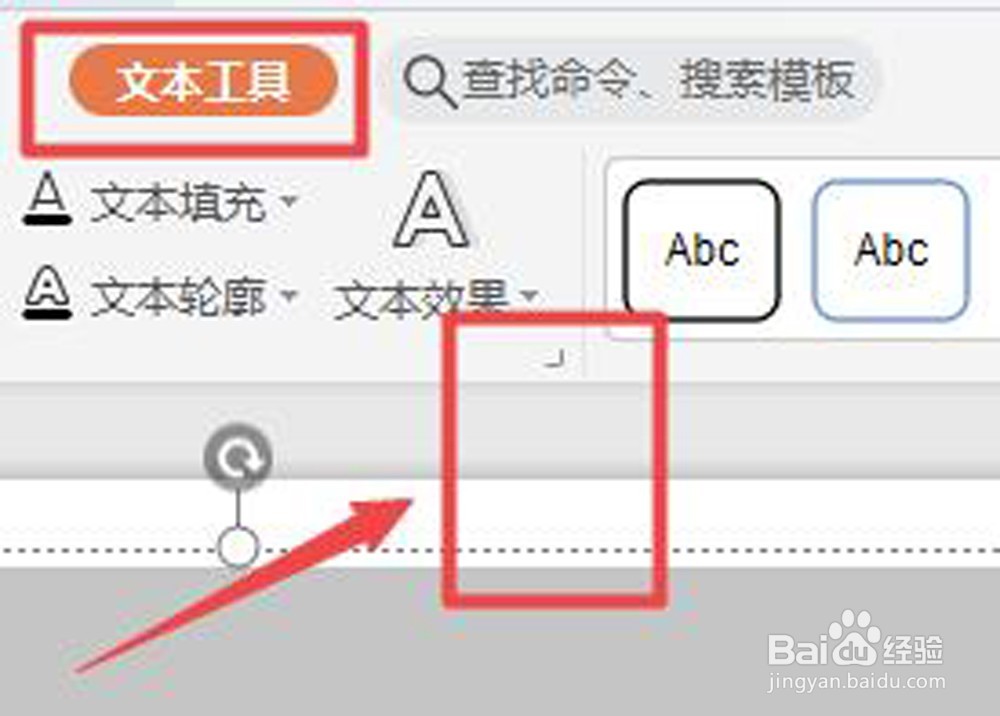
4、在“对象属性”窗口,依次点击“文本选项”、“填充与轮廓”、“文本填充”,并在“文本娴錾摇枭填充”后面找到倒三角箭头,拉开颜色板对话框。选择“渐变填充”第二个图标“橙红色-褐色”。
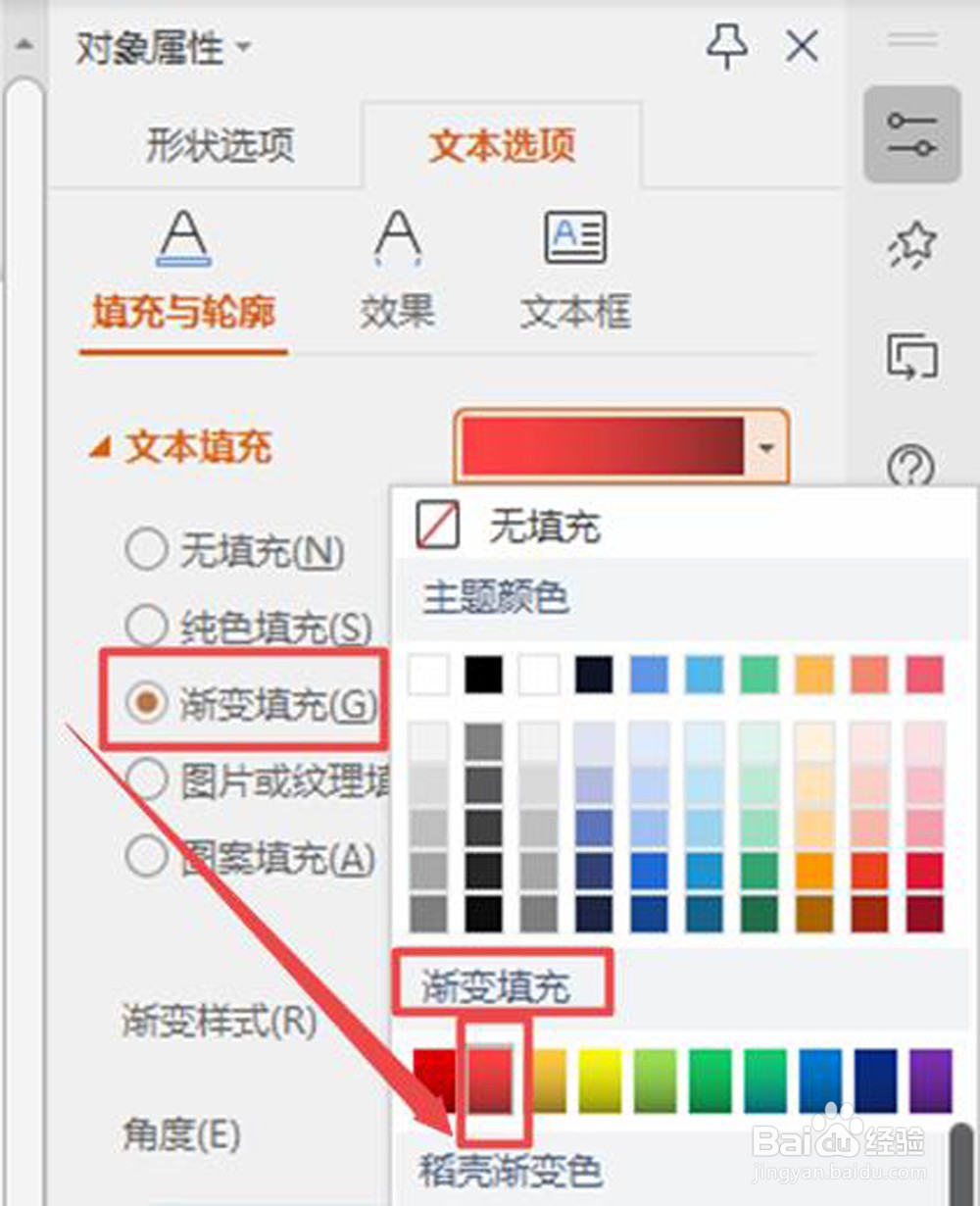
5、现在是从左到右的渐变。
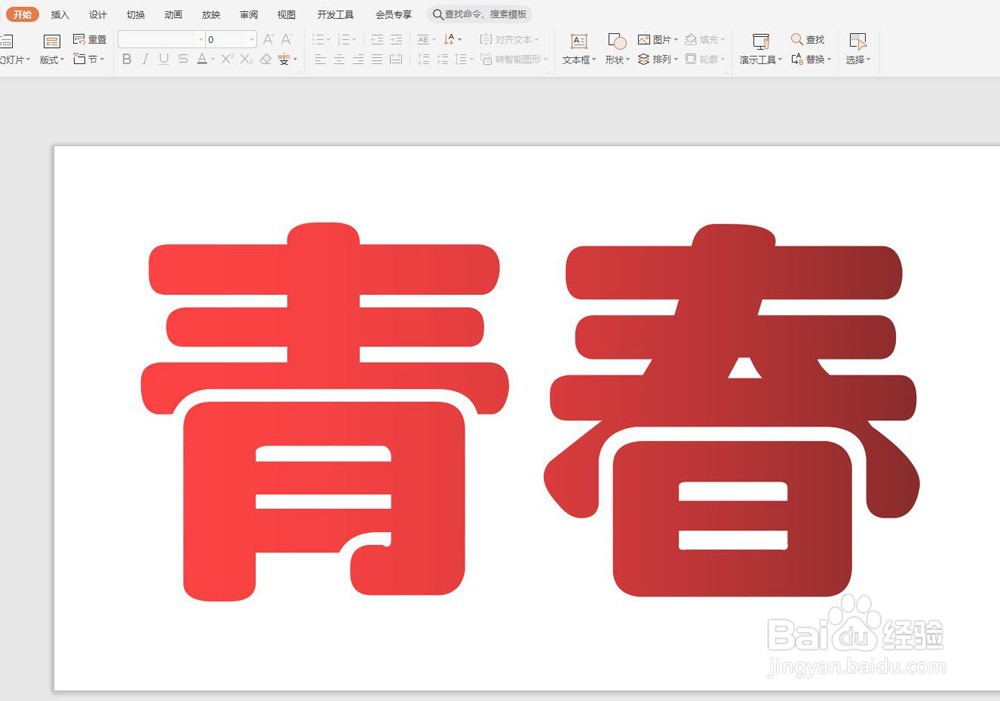
6、我们酋篚靶高需要的是从上到下的渐变。文字全选,在对象属性窗口,文字选项下,找到“渐变填充”下面的“角度”,可以用鼠标拖住大圈里面的小圈,旋茌慊瑞谷转看文字渐变色的变化情况,满意为止,也可点击“+”“-”调整渐变光线角度。这里,我们直接输入90°。
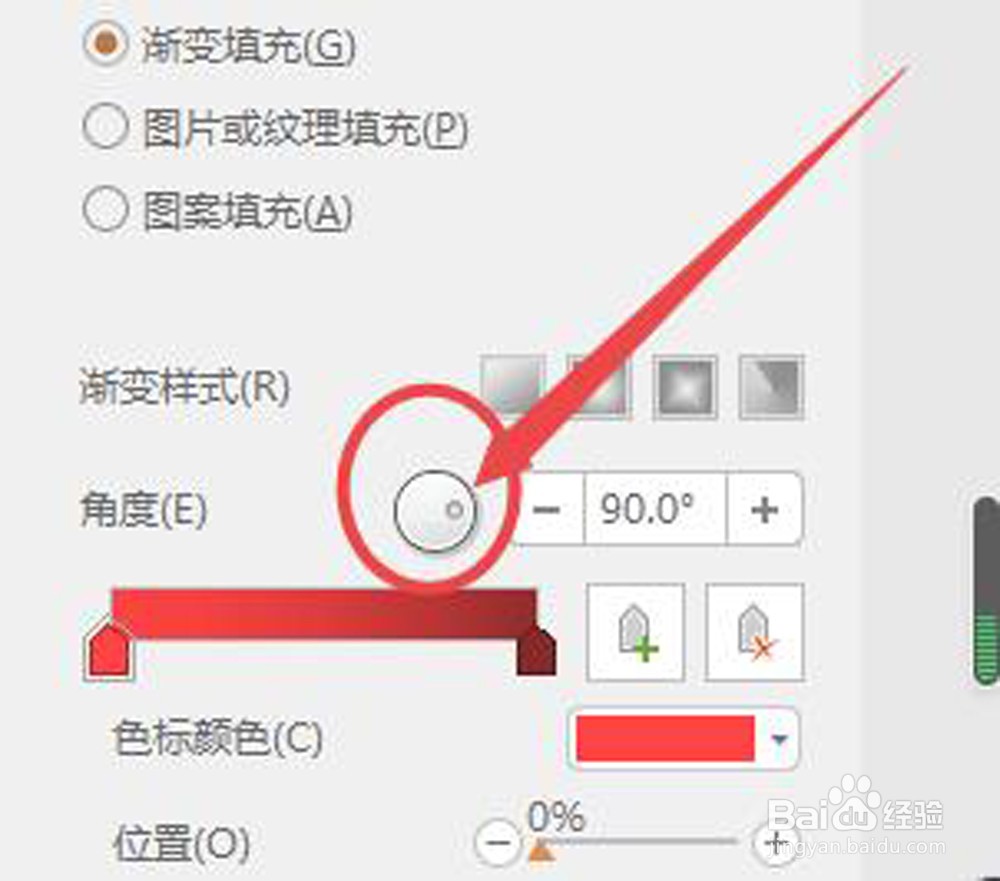
7、设置完毕,点击工作区文本框以外,渐变颜色设置完成。